با این راهنمای ویندوز 11، موج پاپ آپ های مک آفی را کاهش دهید.
McAfee یک برنامه آنتی ویروس محبوب است. با این حال، بسیاری از کاربران از تعداد بیش از حد پاپ آپ های تولید شده توسط آن شکایت کرده اند. این پاپ آپ ها می توانند آزاردهنده باشند و روند کار شما را مختل کنند.
به این ترتیب، اگر میخواهید از دریافت پاپآپهای McAfee اجتناب کنید، به جای درستی آمدهاید. این مقاله چند روش سریع برای متوقف کردن پاپ آپ های مک آفی در ویندوز 11 را توضیح می دهد.
1. تنظیمات اعلان های ویندوز را تغییر دهید
سریعترین راه برای خاموش کردن پاپآپهای مک آفی، سفارشی کردن تنظیمات اعلان ویندوز است. در اینجا نحوه انجام این کار آمده است:
- برنامه تنظیمات را با استفاده از کلید میانبر Win + I باز کنید.
- از نوار کناری سمت چپ گزینه System را انتخاب کنید و روی گزینه Notifications در قسمت سمت راست کلیک کنید.
- کلید کنار McAfee را خاموش کنید.
کامپیوتر خود را مجددا راه اندازی کنید؛ پس از آن، هیچ اطلاعیه ای از مک آفی دریافت نخواهید کرد.
2. تنظیمات اعلان McAfee را تغییر دهید
می توانید به صورت دستی هشدارها را برای تنظیمات و ویژگی های مختلف در تنظیمات McAfee پیکربندی کنید. این گزینه به شما امکان می دهد پنجره های بازشو را برای تنظیمات خاص غیرفعال کنید. برای انجام این کار مراحل زیر را دنبال کنید:
- کلید Win را فشار دهید تا منوی Start باز شود، McAfee را تایپ کنید و Enter را فشار دهید.
- روی نماد چرخ دنده در نوار کناری سمت چپ کلیک کنید و از منوی ظاهر شده گزینه تنظیمات عمومی و هشدارها را انتخاب کنید.
- بر روی گزینه Information Alerts کلیک کنید.
- علامت Show informal alerts when و A program مجاز است به جعبه اینترنت متصل شود را بردارید. سپس، روی دکمه Apply کلیک کنید.
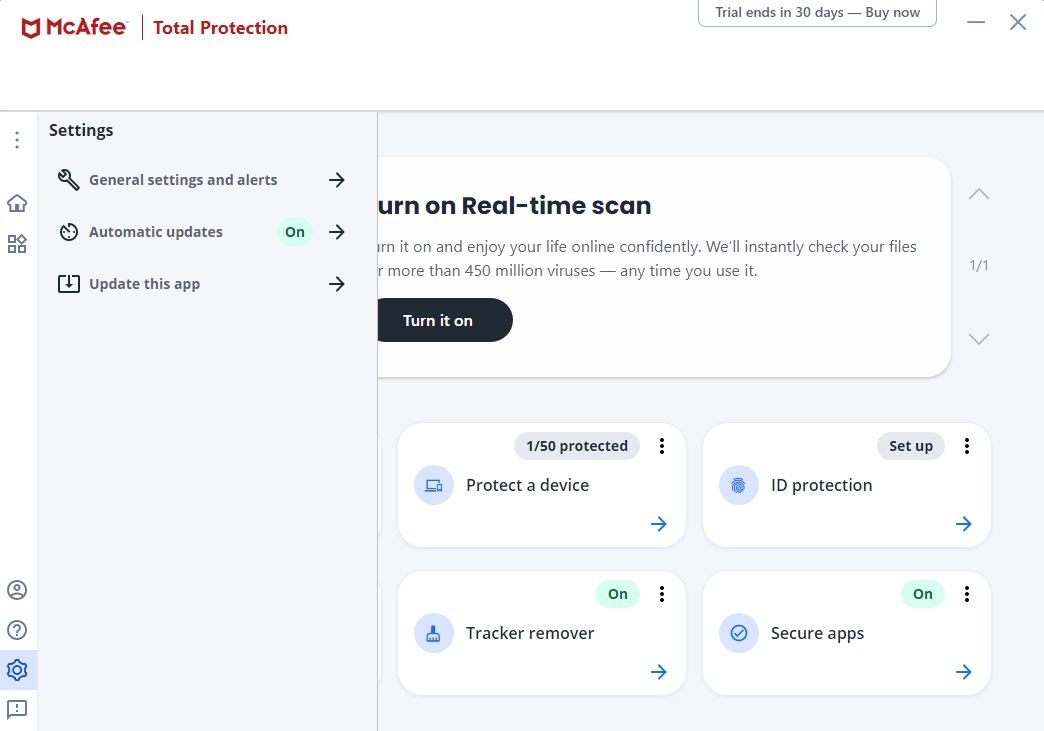
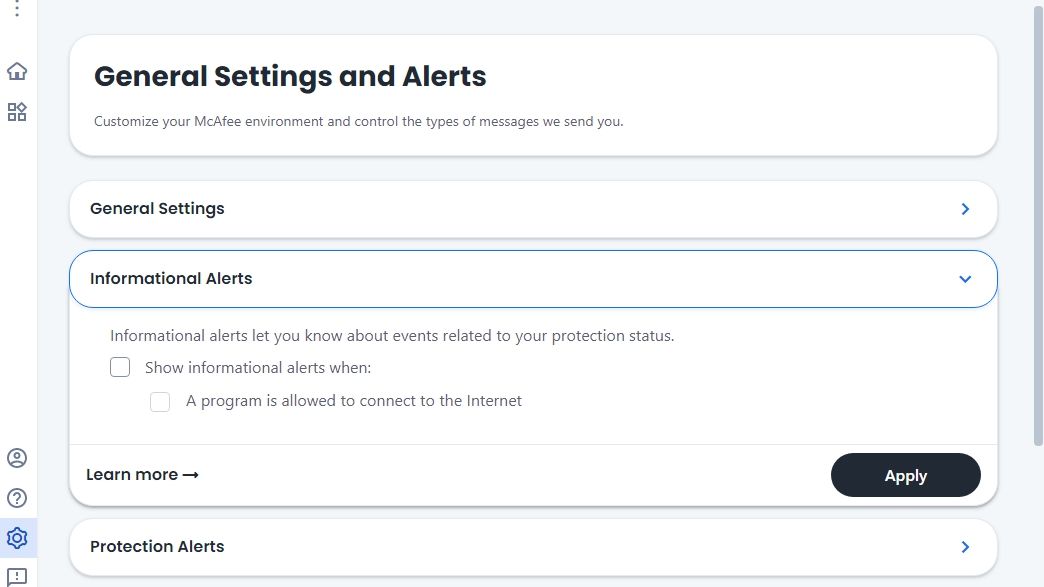
به همین ترتیب می توانید به گزینه Protection alerts دسترسی داشته باشید و پاپ آپ های مربوط به آن را خاموش کنید.
3. هر گونه برنامه افزودنی مک آفی فعال را حذف کنید
هنگامی که بسته نرم افزار McAfee را نصب می کنید، اغلب شامل افزونه McAfee WebAdvisor برای مرورگر وب پیش فرض شما می شود. اگر متوجه شدید که پاپآپها از مرورگر پیشفرض شما میآیند، راهحل حذف افزونه McAfee WebAdvisor است.
در اینجا نحوه انجام این کار در Microsoft Edge آورده شده است:
- Microsoft Edge را راه اندازی کنید، روی نماد Extension در نوار ابزار کلیک کنید و Manage extensions را انتخاب کنید.
- کلید مک آفی WebAdvisor را خاموش کنید. حتی می توانید بر روی دکمه Remove کلیک کنید تا پسوند WebAdvisor را برای همیشه حذف کنید، اگر زیاد از آن استفاده نمی کنید.
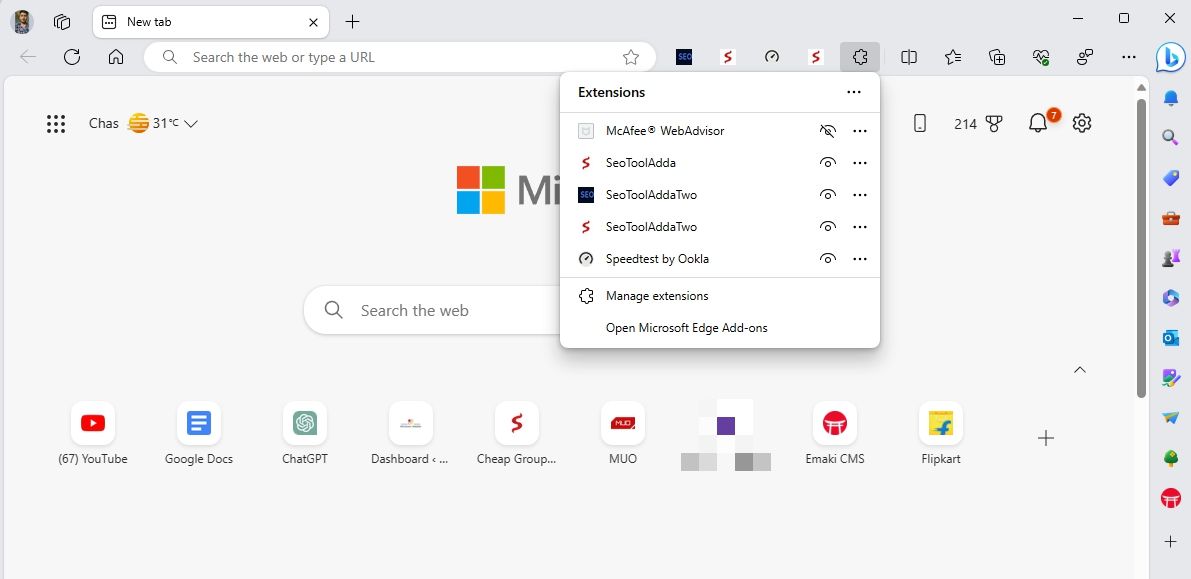
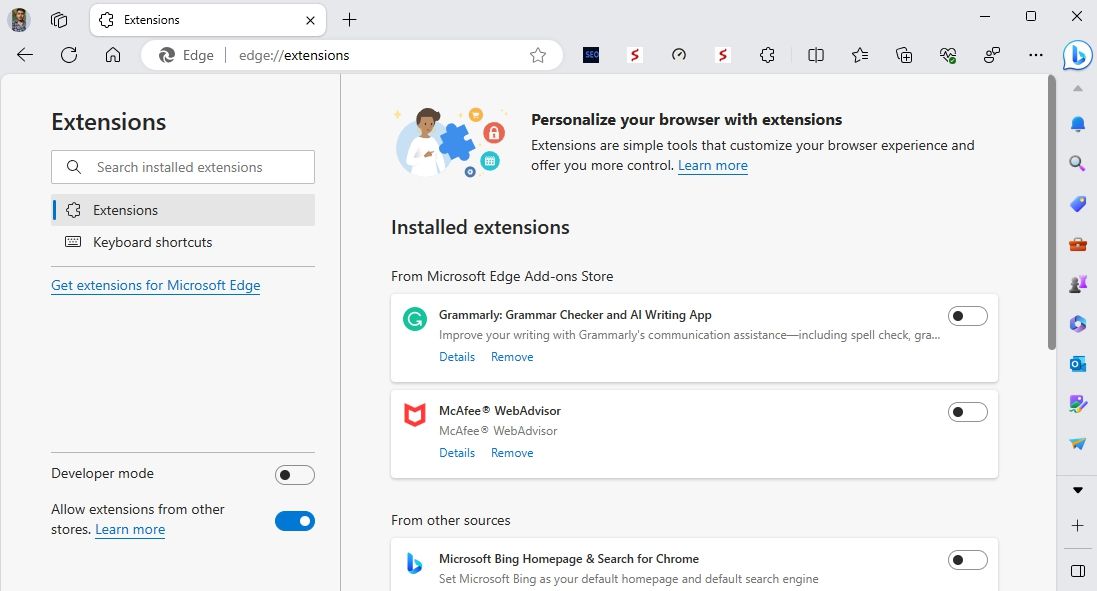
اگر از مرورگر دیگری استفاده میکنید، راهنمای ما در مورد غیرفعال کردن برنامههای افزودنی در مرورگرهای مختلف را بررسی کنید.
4. McAfee را حذف کنید
اگر دیگر از McAfee استفاده نمیکنید و پنجرههای بازشو آن را آزاردهنده میدانید، میتوانید ادامه دهید و برنامه را از رایانه خود حذف نصب کنید. برای انجام این کار، برنامه Settings > Apps > Installed Apps را باز کنید.
سپس، روی سه نقطه کنار برنامه McAfee کلیک کنید و از منوی زمینه، Uninstall را انتخاب کنید. با این کار برنامه McAfee از رایانه شما حذف نصب می شود و دیگر هیچ هشدار یا پنجره بازشوی از آن دریافت نخواهید کرد.
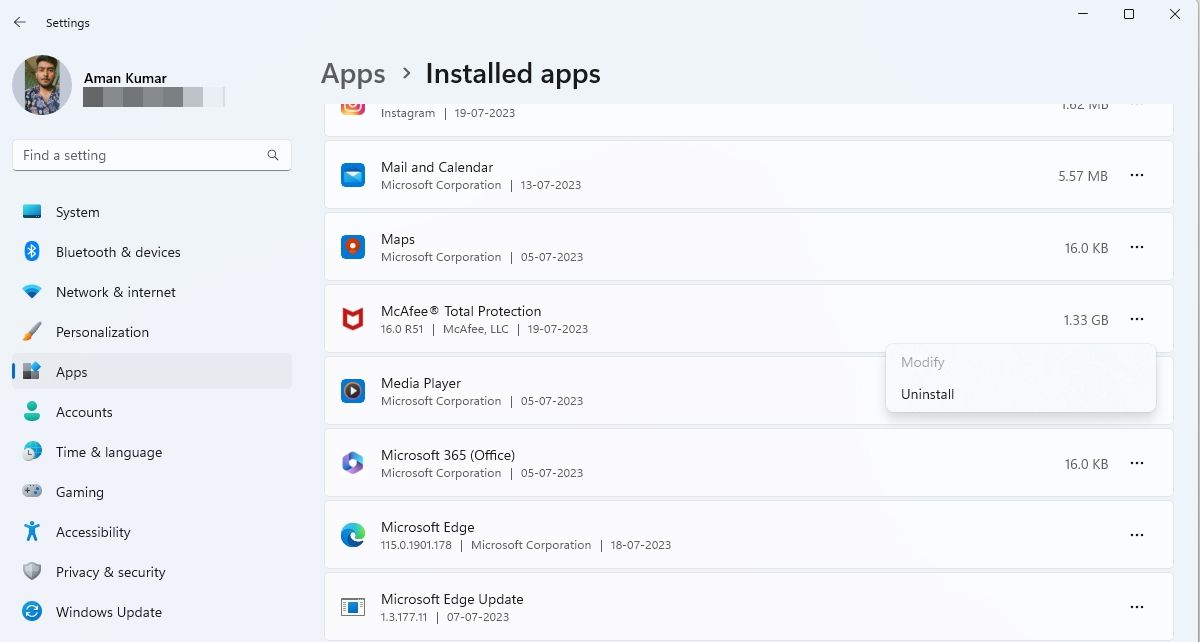
5. خدمات مک آفی را متوقف کنید
اگر با وجود نصب نکردن McAfee روی رایانه خود، پنجرههای بازشو McAfee دریافت میکنید، ممکن است به دلیل باقی ماندن سرویسهای McAfee از نصب قبلی باشد. برای رفع این مشکل، باید خدمات McAfee را متوقف کنید. در اینجا نحوه انجام این کار آمده است:
- منوی Start را باز کنید، Services را در نوار جستجو تایپ کنید و Enter را فشار دهید.
- بر روی McAfee Activation Service دوبار کلیک کرده و روی دکمه Stop کلیک کنید.
- روی Apply > OK کلیک کنید.
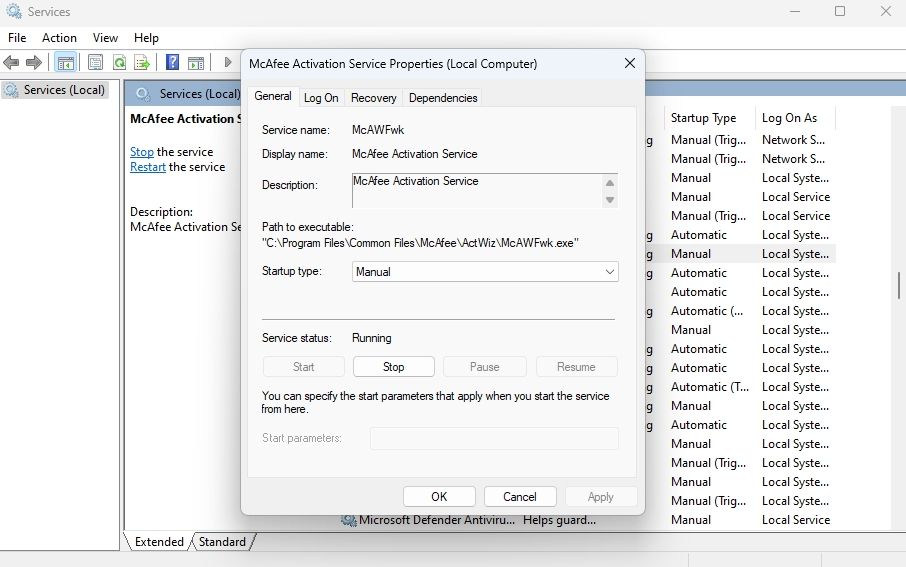
به طور مشابه، تمام سرویسهای دیگر McAfee، از جمله McAfee Application Installer Cleanup، McAfee WebAdvisor و McAfee CSP Service را متوقف کنید. پس از آن، کامپیوتر خود را مجددا راه اندازی کنید، و خواهید دید که دیگر پنجره های بازشو McAfee را نمی بینید.
از شر مک آفی پاپ آپ در ویندوز خلاص شوید
برنامه Windows Security برای محافظت از رایانه شما در برابر تهدیدات آنلاین و آفلاین کافی است. با این حال، برخی از کاربران برنامه های آنتی ویروس شخص ثالث مانند McAfee را برای افزایش امنیت رایانه خود انتخاب می کنند.
گاهی اوقات پاپ آپ های مکرر McAfee می تواند جریان کار شما را مختل کند. خوشبختانه، می توانید با استفاده از روش های بالا، پاپ آپ های مک آفی را در ویندوز 11 متوقف کنید.
